
ユーザーのコンピューターでゲームをプレイすると、画面が多少遅れます。win10 ハードウェアを最高のパフォーマンスまで高速化するにはどうすればよいですか? 次に、win10 ハードウェア アクセラレーションを向上させるための概要を詳しく見てみましょう。
1. デスクトップの空白スペースを右クリックし、[NVIDIA コントロール パネル] を選択します。
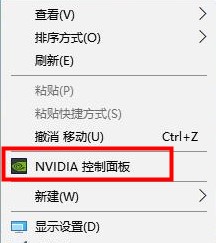
2. コントロール パネルの [ハードウェアとサウンド] から開くこともできます。
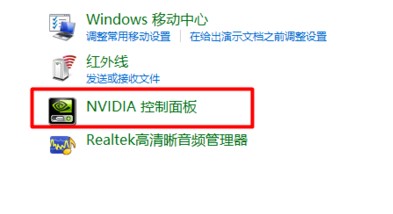
3. 左側で [3D 設定] を選択し、[3D 設定の管理] をクリックします。
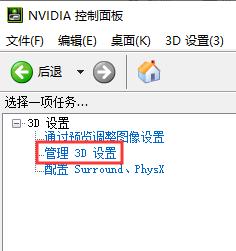
4. グローバル設定で、優先画像プロセッサを高パフォーマンスに調整し、下のトリプル バッファリングをクリックしてオフを選択します。
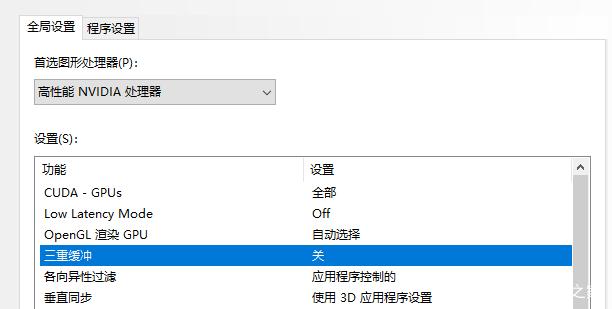
5. マウス ホイールで下にスクロールし、テクスチャ フィルタリングを見つけ、品質を選択し、高パフォーマンスを選択します。
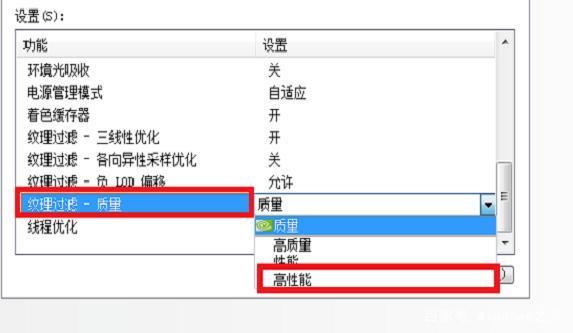
6. 電力管理モード、テクスチャ フィルタリング 3 行 - 最高のパフォーマンスを得るために選択されています。
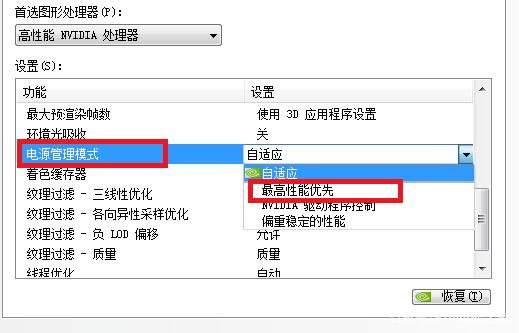
7. 画像設定に戻ります - マウスを下にスライドさせて品質を設定します。
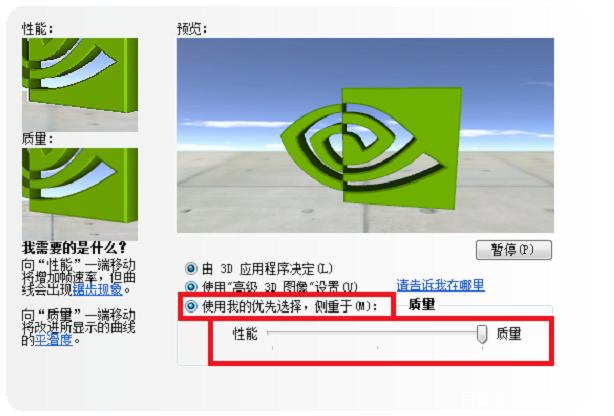
以上がwin10 ハードウェア アクセラレーションを改善する方法のヒントの詳細内容です。詳細については、PHP 中国語 Web サイトの他の関連記事を参照してください。